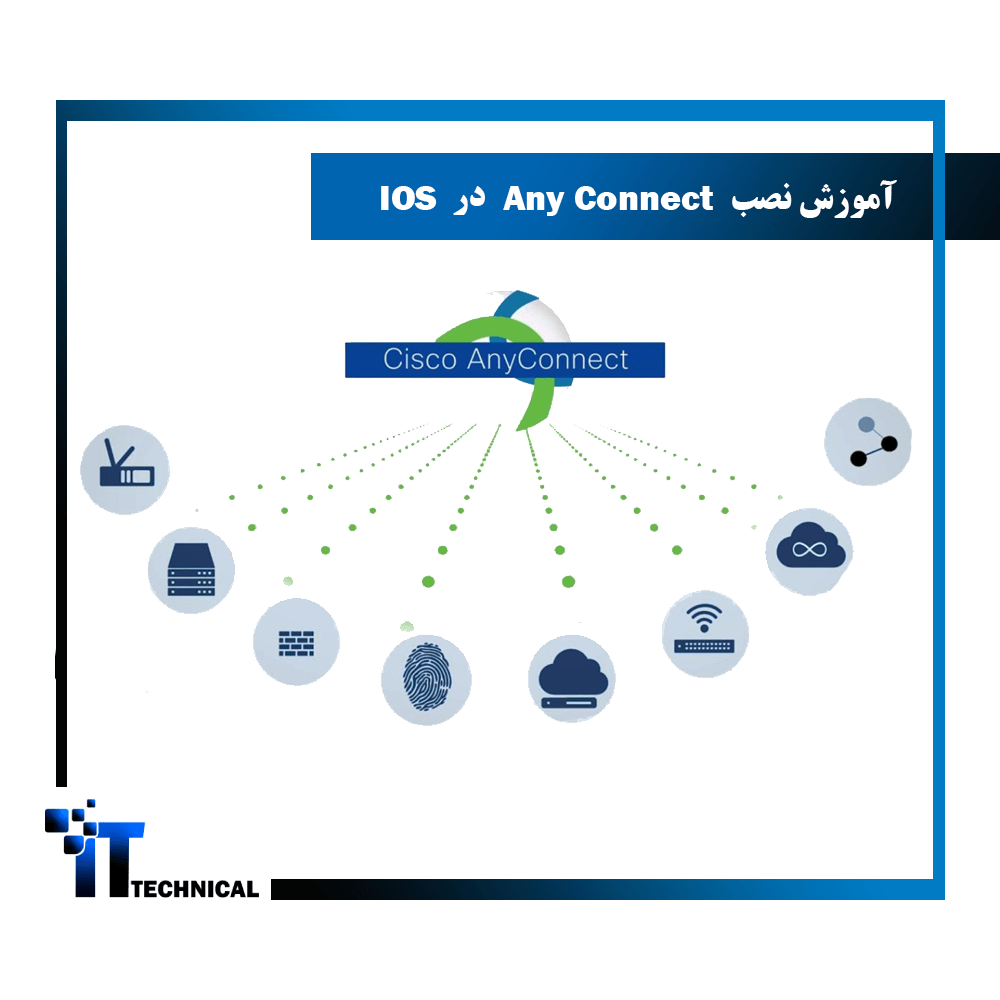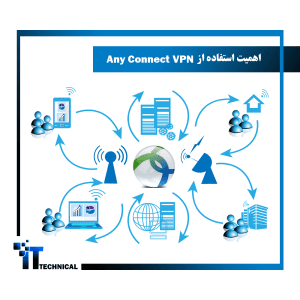همان طور که در جریان هستید، این روزها روش های متفاوتی برای اتصال امن به شبکه های داخلی سازمان خود وجود دارد . Cisco AnyConnect یک Agent یکپارچه میباشد که چندین سرویس امنیتی را به منظور محافظت از سازمانها و شرکت های کوچک و بزرگ عرضه مینماید.
این پلتفرم، قابلیت دید و کنترل لازم برای شناسایی افراد و مواردی که قبل از حمله، در حین حمله و پس از آن، دسترسی بالایی دارند را برای کاربران فراهم مینماید.
علاوه بر این موارد،AnyConnect Secure Mobility Client به عنوان یک پلتفرم جامع امنیتی Endpoint به شمار میرود .
که قابلیتهایی همچون Posture Enforcement، ویژگیهای امنیتی وب، محافظت امنیتی خارج از شبکه و قابلیت دسترسی Remote را فراهم مینماید. که البته میتوانید آن را بر روی سیستم عامل IOS و Android و ویندوز داشته باشید.
این سیستم عامل از زمانی که به وجود آمد، مورد توجه افراد زیادی قرار گرفت. هم اکنون استفاده از محصولات سیسکو به اوج خود رسیده است و نباید از این موضوع غافل شد.
تنها مشکل این است که شاید استفاده و نصب انی اکانت بر روی سیستم عامل آی او اس تا حدودی دشوار باشد. در واقع شما باید مراحلی را به وسیله گوشی همراه خود طی کرده و در نهایت به نتیجه دلخواه دست پیدا کنید. از این رو و به دلیل درخواستهای فراوانی که کاربران داشتهاند، در این مقاله سعی داریم تا در مورد آموزش نصب سیسکو در IOS با هم صحبت داشته باشیم.
هدف ما این است که انجام این کار را به صورت گام به گام و با زبانی کاملا ساده به شما عزیزان شرح دهیم. البته پیش از هر چیز بهتر است ببینیم که اصلا سیسکو چیست و برای چه منظوری به وجود آمده است. بنابراین در صورتی که شما نیز نیازمند سیسکو هستید، تا انتها همراه ما باشید.
AnyConnect سیسکو چیست ؟
همان طور که در بالا هم اشاره شد، سیستم عامل سیسکو در واقع یک مسیریاب بسیار مشهور است که شرکت سیسکو بعد از مدتها موفق به ساخت آن شد. شما به منظور کنترل روتینگ و سوئیچینگ دستگاههای گوناگون، قادر به استفاده از این سیستم عامل خواهید بود. در واقع میتوان چنین گفت که برای مدیریت دستگاههای بین شبکهای میتوانید از این قابلیت فوق العاده استفاده نمایید.
حال شما برای این که بتوانید این مدیریت را به صورت غیرحضوری و Remote به انجام برسانید، نیاز دارید تا انی اکانت را بر روی پلتفورم خود نصب کنید که ما در این مقاله قصد داریم روی سیستم عامل آی او اس آموزش دهیم.
کار با این تجهییزات با انجام این کار بسیار سادهتر از قبل خواهد بود. در واقع پیش از این که روتر یا سوئیچ بتواند وظایف خود را به درستی انجام دهد، نیاز دارید تا اطلاعات مربوط به آنها را بر روی تلفن همراه خود داشته باشید.
به وسیله این اپلیکیشن ، سخت افزارهای سیسکو وظایف خود را به خوبی هر چه تمامتر پیاده خواهند کرد. البته در این زمینه باید به نکتهای مهم توجه داشت. آن هم این است که گوشی همراه شما باید از قدرت و کیفیت بالای برخوردار باشد تا در اوایل یا میانههای راه با مشکلی از این بابت مواجه نشوید.
آموزش گام به گام نصب سیسکو بر روی ios در آی تی تکنیکال
1- اولین گام برای این که بتوانید سیسکو را بر روی گوشی خود داشته باشید، این است که نرم افزار مربوط به آن را نصب کنید. شرکت سازنده، اپلکیشینی را برای دارندگان این سیستم عامل در نظر گرفته است که افراد به راحتی بتوانند از آن بهره مند شوند. رابط کاربری این اپ نیز نسبتا ساده است و نباید دغدغهای از این نظر داشت. گفتنی است که این برنامه به صورت رایگان بر روی اپ استور شما به چشم میخورد. (لینک نصب IOS)

2- شما باید مدتی را منتظر بمانید تا این برنامه به صورت کامل نصب شود. بعد از آن، نوبت به اجرای برنامه سیکو خواهد رسید.

3- بخشهای متفاوتی در این برنامه وجود دارد که شما باید در این جا بر روی گزینه Connections کلیک کنید.

4- سپس با گزینهای تحت عنوان Add VPN Connection مواجه میشوید که باید بر روی آن ضربه بزنید.

5- در این جا با کادری مواجه میشوید و از شما خواسته میشود تا نامی را انتخاب کنید. شما نیز باید همین کار را انجام دهید تا وارد بخش بعدی شوید.

6- حال شما باید سرور آدرسی را برای نمونه در کادر بعدی وارد نمایید. این سرور آدرس سیسکو را میتوانید از سایتهایی که در این خصوص تخصص دارند، دریافت کنید.

7- در پایان این بخش، لازم است که بر روی گزینه سیو بزنید.
8- حال شما باید به قسمت ستینگ یا همان تنظیمات برنامه خود بروید و باقی امور را از آن جا انجام دهید.
9- گزینهای به نام Block Untrusted زده تا رنگ آن از سبز به سفید تغییر پیدا کند.
10- اکنون نیاز است تا به صفحه اول این برنامه برگشته و دکمهای با نام AnyconnectVPN را بزنید.
11- حال از شما اجازه خواسته میشود که این مراحل ادامه پیدا کند. بنابراین باید بر روی Continue کلیک نمایید.

12- در حال حاضر، شما باید یک نام کاربری را برای خود بنویسید. بعد از آن از شما خواسته میشود که رمز عبوری را نیز برای خود مشخص نمایید. البته باید در حفظ و نگهداری از این رمز کوشا باشید تا بعدا مشکلی برایتان رخ ندهد.

13- هنگامی که این مراحل را با دقت انجام دهید، گزینه AnyconnectVPN به رنگ سبز در خواهد آمد. این بدان معنا است که سیسکو به صورت کامل بر روی سیستم عامل آی او اس شما نصب شده است. بنابراین، از آن به بعد به سادگی قادر خواهید بود تا از امکانات این برنامه و مسیریابیای که بر روی گوشی خود نصب کردهاید؛ بهره مند شوید.


حال در صورتی که در بخشهای پایانی دچار مشکل شدید، باید از اتصال اینترنت خود مطمئن شوید. باقی مراحل به سادگی برایتان طی خواهد شد.

مزایای AnyConnect VPN سیستم عامل روی IOS :
Cisco AnyConnect VPN برای سیستم عامل iOS یک سری مزایا و امکانات فراهم میکند. در زیر تعدادی از مزایا این برنامه را برای سیستم عامل iOS آوردهام:
1. پشتیبانی از پروتکلهای امنیتی: AnyConnect VPN از پروتکلهای امنیتی قدرتمندی مانند SSL و IPsec پشتیبانی میکند. این پروتکلها امنیت بالایی را برای اتصالات VPN فراهم میکنند و اطلاعات شما را در طول انتقال محافظت میکنند.
2. پشتیبانی از شبکههای بیسیم: AnyConnect VPN به شما امکان میدهد تا از شبکههای بیسیم (Wi-Fi) برای اتصال به سرورهای VPN استفاده کنید. این به شما اجازه میدهد از این برنامه در مکانهای عمومی، مانند فرودگاهها و کافهها، استفاده کنید و به امنیت ارتباط خود اطمینان حاصل کنید.
3. سهولت استفاده: AnyConnect VPN برای سیستم عامل iOS طراحی شده است و رابط کاربری سادهای دارد که استفاده از آن را بسیار آسان میکند. شما میتوانید به سرعت اتصال برقرار کنید و به منابع شبکه خود دسترسی پیدا کنید.
4. امکان اتصال همزمان: با استفاده از AnyConnect VPN بر روی سیستم عامل iOS، شما میتوانید اتصال همزمان به چندین سرور VPN برقرار کنید. این به شما امکان میدهد تا به منابع شبکه در محیطهای مختلف دسترسی پیدا کنید و به صورت همزمان در شبکههای مختلف کار کنید.
5. مدیریت امن: AnyConnect VPN برای مدیریت امنیت از ویژگیهایی مانند تأیید هویت دو عاملی (Two-Factor Authentication) و رمزنگاری قوی استفاده میکند. این ویژگیها به شما اطمینان میدهند که تنها افراد مجاز به شبکه شما دسترسی دارند و اطلاعات شما در امان هستند.
این مزایا و امکانات AnyConnect VPN را بر روی سیستم عامل iOS به شما ارائه میدهد و برای اتصال امن به شبکههای داخلی یا منابع شبکه دیگر بسیار مناسب است.